4K er varmt nu, uanset om du har 4K-videoer eller ej, skal du have hørt dette ord i mange gange. 4K er især kommet ind i folks liv. Uanset om du er i et rigtigt indkøbscenter eller online indkøbscenter, vil du finde det 4K TV, 4K-telefon har været her og der. Så hvad er 4K? Har du nu klaret 4K?
4K kaldes også 4K opløsning, betyder det højere opløsning af din video eller billeder. Det er en avanceret teknologi og 4K-videoopløsningen har 3840×2160 pixels.
Da 4K er så varmt i dag, skal du eje nogle 4K-videoer til at nyde eller dele med dine venner. Hvor får jeg 4K-videoer? Faktisk kan folk få 4k film til at købe nogle 4K DVD'er eller downloade fra nogle 4K video websteder. Dog er 4K DVD'er dyre at have råd til. Og selvom der er nogle 4K-donwloading-websteder til at få HD- og 4K-videoer, er det ikke tillidsfuldt at beskytte dine personlige oplysninger og pc-sikkerhed.
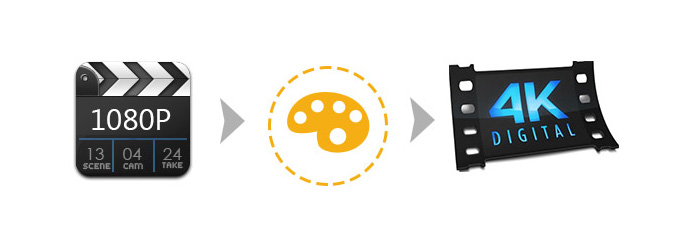
Hvis du har nogle videoer med 1080p-opløsning og vil opskalere videoopløsningen til 4K, er dette det rigtige sted at formidle den bedste måde. Efter at have læst denne artikel kan du både forbedre og konvertere din video til 4K i henhold til dine behov. Når du vil forbedre videoen, anbefaler vi dig at bruge den bedste 4K Video Enhancer. Og når du vil konvertere video, er du i stand til at gøre dette med den populære Video Converter. Kort sagt, i denne internettid er intet umuligt. Her introducerer vi de detaljerede trin for at konvertere din video til 4K-opløsning.
Trin 1 Download dette 4K-videokonverteringsprogram på din computer og start det med dobbeltklik.
Trin 2 Føj din video til dette program, du kan forhåndsvise videoen, før du konverterer.
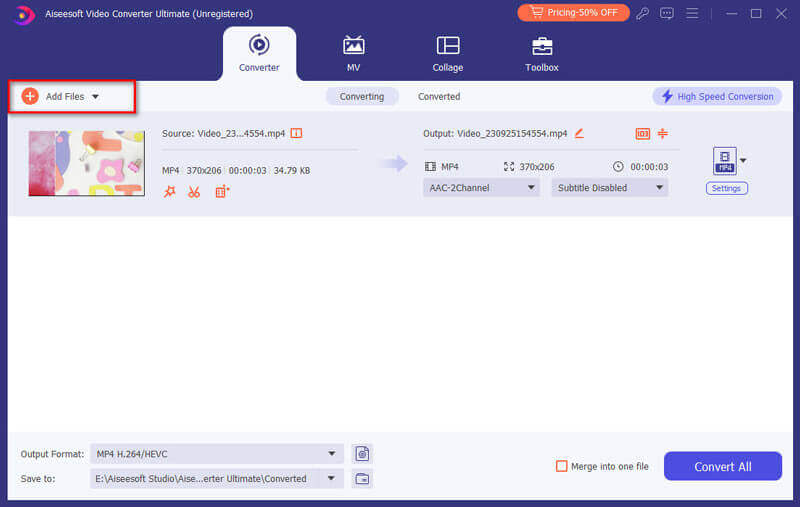
Trin 3 Vælg outputformatet som 4K.
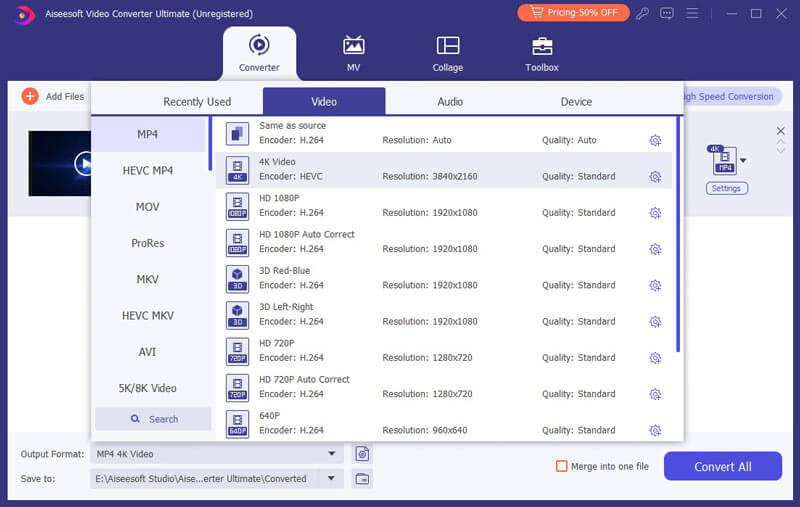
Trin 4 Et klik til Konverter alle. Du får din video med en 4K-effekt.
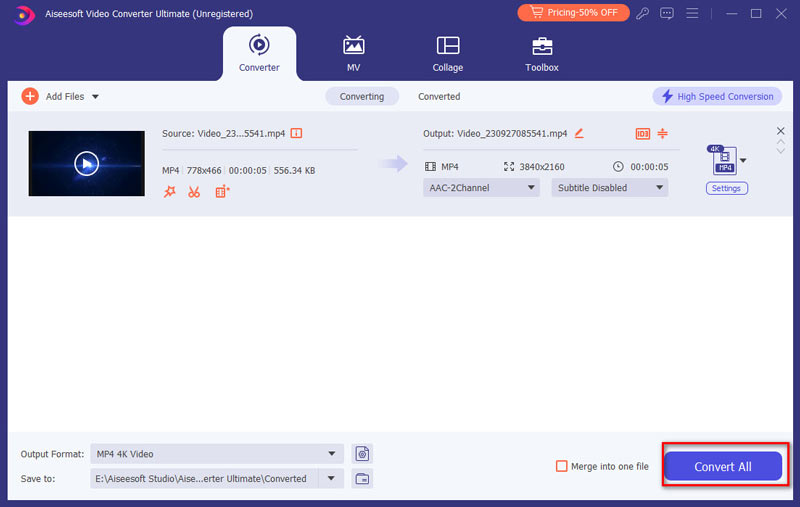
Hvis du ikke længere er tilfreds med 1080p-video eller videoer med endnu lavere opløsning, kan du prøve denne Video Enhancer for at opfylde dine krav. Aiseesoft Video Enhancer har til formål at hjælpe dig med at forbedre din videokvalitet, såsom at forbedre videokvaliteten fra 1080p til 4K eller konvertere almindelige videoer til HD 1080p og 720p.
Trin 1 Start denne 1080p til 4K Converter
Efter download og installation skal du køre dette program på din computer.
Trin 2 Upload din 1080p video
Klik Tilføj fil for at vælge din 1080p-video, som du vil konvertere til 4K. Du kan også konvertere de downloadede videoer.
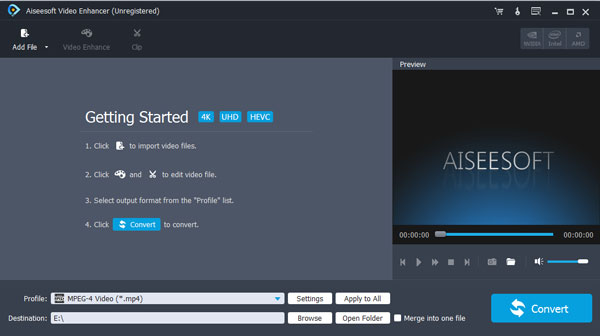
Trin 3 Forbedre videokvaliteten
Klik Videoforbedring for at opskalere videoopløsning med et enkelt klik. På samme tid har du lov til at optimere videolysstyrke, kontrast og fjerne videostøj alt efter dine behov. Klik Indløs og luk dette vindue.

Trin 4 Vælg outputformat og konverter
Vælg 4K som outputformat. Du kan nemt finde profilen og vælge rullelisten, vælg 4K Video som outputformat. Klik derefter på konvertere og vente et par minutter.
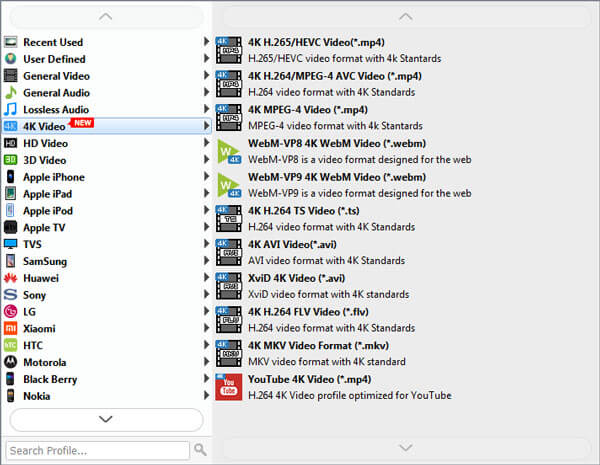
Generelt er det ikke en smart måde at konvertere video i lav opløsning til 4K video, især konvertere SD/HD til 4K. Fordi det ikke er den rigtige 4K, og billedkvaliteten ikke er 4K -kvalitet. Men det fungerer virkelig for at forbedre videokvaliteten og konvertere almindelig video til HD -video ved hjælp af Video Enhancer. I modsætning hertil foreslår vi, at du kan konvertere 4K -video til 1080p, så du kan spille gnidningsløst på flere enheder og afspillere. Samtidig kan video med lavere opløsning spare meget plads på din computer.